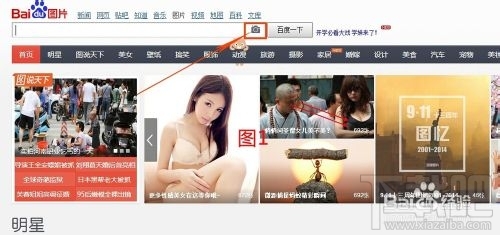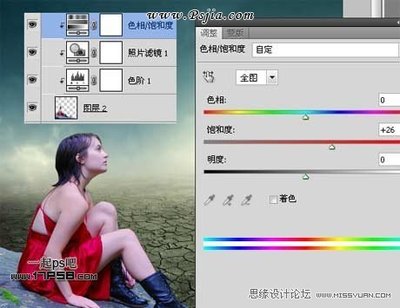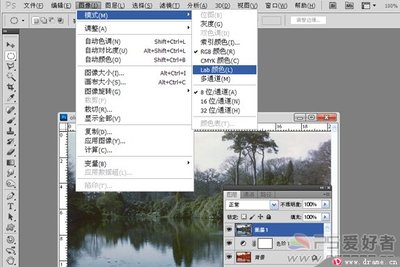当需要处理的图片比较多的时候,我们可以用PS的批处理。很多刚学习的新手小伙伴可能还不知道,下面是小编带来关于怎样用PS进行对图片批处理的内容,希望可以让大家有所收获!
用PS进行对图片批处理的方法
第一步:我们运行Photoshop软件,随意打开一张图片,打开→窗口→动作(alt+F9),如下图所示
ps怎么批量处理图片详细教程
第二步:点击下面第四个文件夹“创建新组”按钮,命名为“批量处理”,如下图所示
第三步:点击下面第五个文件“创建新工作”按钮,命名为“缩小图片”,如下图所示
第四步:此时我们所做的所有的动作都会被记录下来,打开→图像→图像大小(CTRL+ALT+I)→输入所需要的图片大小参数→确定如下图所示
第五步:打开→文件→储存为(CTRL+SHIFT+S)→存储位置随意→格式选择JPG→如下图所示
第六步:然后执行→文件→关闭(CTRL+W)
第七步:点击动作的第一个“停止动作”按钮,此时这套动作就被记录下来了。
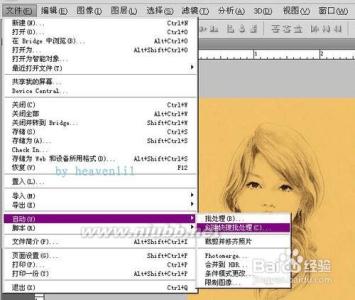
第八步:奇迹就从这里开始,依次点击→文件→自动→批处理→
批处理面板→在组合上选择“批量处理”→动作选择“缩小图片”
源选择“文件夹”→选择将要修改的文件夹→勾选“覆盖动作中的“→点击“确定”
这时候图片就会缩小了很多,就不会占用电脑太多空间了。
 爱华网
爱华网